삼성 갤럭시 스마트폰의 핵심 기능 중 하나인 삼성페이, 다들 유용하게 사용하고 계실 텐데요. 많은 분이 이 때문에 삼성폰을 쓴다고 해도 과언이 아닐 겁니다. 삼성 페이는 결제 외에도 다양한 기능을 지원하고 있는데요. 오늘은 은행 계좌를 연결해서 사용하는 방법까지 소개해 드리겠습니다.

계좌이체 유의사항
현재 계좌이체(온라인 송금) 기능은 “우리은행, IBK기업은행, 신한은행, 하나은행, 신협”만 지원하고 있습니다. 그 외 은행 계좌는 ATM 입금, 출금만 지원하니 참고하시길 바랍니다.
더 자세한 내용은 아래 삼성 페이 공식 홈페이지 지원 은행 안내에서 확인할 수 있습니다.
삼성페이 계좌등록 방법
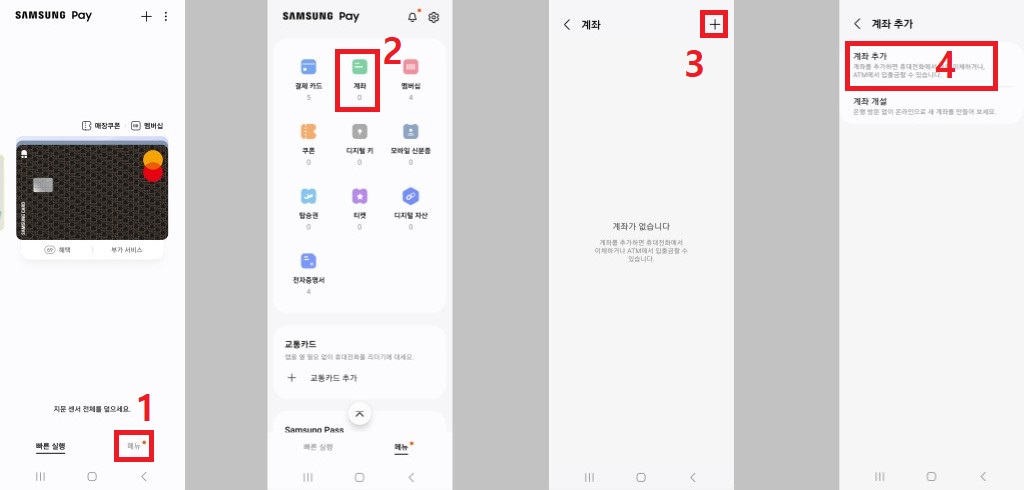
1. 먼저 은행 계좌를 등록하겠습니다. 삼성 페이를 실행해서 “메뉴”로 가주세요. (위 사진 참조)
2. “계좌”를 눌러주세요.
3. 오른쪽 위에 “+” 버튼을 눌러주세요.
4. “계좌 추가”를 눌러주세요. (현재 삼성 페이를 통한 계좌 개설은 우리은행만 가능한 점 참고해주세요.)
5. 그러면 이제 기존 은행 계좌 정보를 넣고, 비밀번호, 핸드폰, 지문 등 인증 과정을 거치면 끝입니다. 중간에 보안 카드 정보나, OPT 정보를 요구할 수도 있는데, 없으면 계좌 송금 인증 방식으로 진행하시면 됩니다.
삼성 페이 입금, 출금 방법
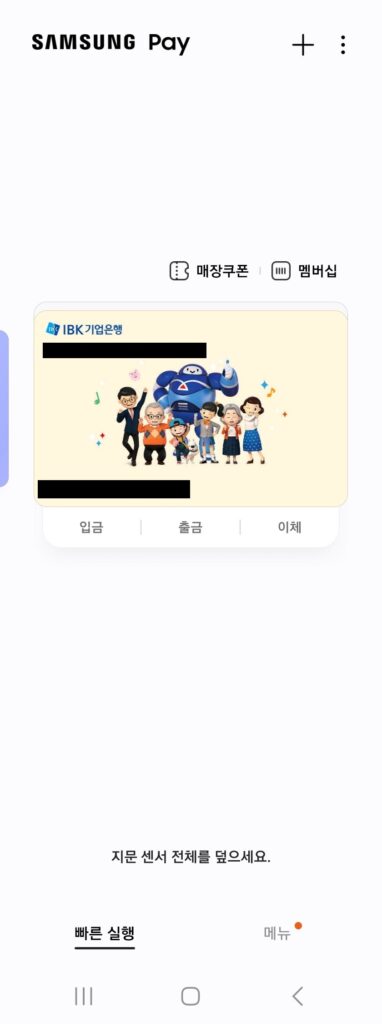
1. 계좌 추가를 끝내면, 삼성 페이 첫 화면에서 위처럼 계좌를 고를 수 있습니다. 신용카드나 체크카드처럼 은행계좌를 선택하거나 변경할 수 있는데요. 저는 IBK기업은행이라서 타 은행 이체까지 가능합니다.
2. 이제 ATM에서 해당 계좌의 실물 카드 없이 “입금과 출금”이 가능합니다. ATM으로 가주세요.
3. 은행 ATM마다 다르지만, ATM 첫 화면에서 “삼성 페이”, “SAMSUNG PAY” 메뉴 등이 있을 텐데요. 해당 버튼을 눌러주세요. 메뉴에 없으면 “다른 업무”를 눌러보세요.
4. 삼성 페이를 실행하고 등록한 계좌를 선택한 후, 입금하시려면 “입금”을, 출금하시려면 “출금”을 누르고 인증을 해주세요.
5. “출금”의 경우, 출금 금액도 입력해주세요.
6. 이제 ATM 리더기(NFC)에 스마트폰을 가까이 대주시면 끝입니다.
삼성페이 계좌이체 방법
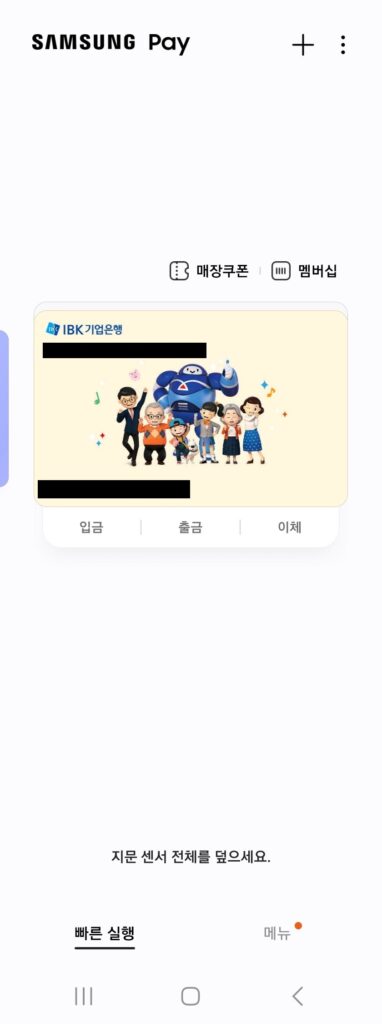
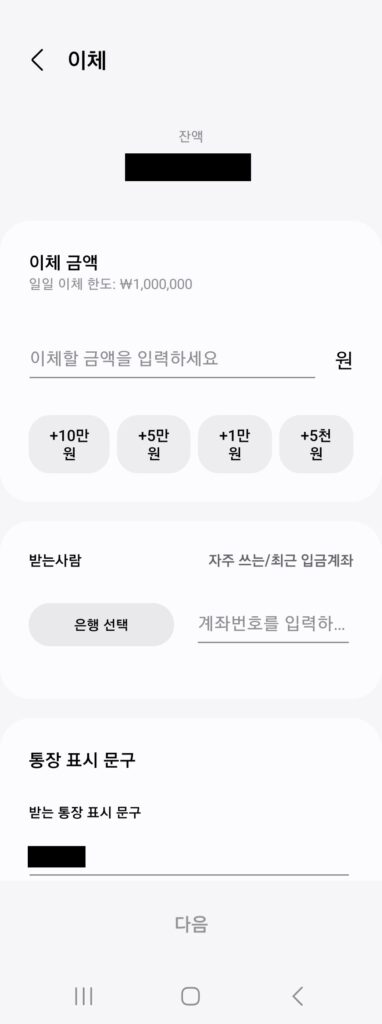
- 이제 계좌 이체를 해보겠습니다. 정말 간단한데요. 삼성 페이를 실행하고 은행 계좌를 선택한 후 “이체”를 눌러주세요. (일부 은행만 이체 기능을 지원합니다.)
- 그 다음 이체 금액을 넣고, 받을 계좌를 입력하고 다음을 눌러주세요.
- 이제 인증하면 계좌 이체가 끝입니다.
함께 보면 도움이 되는 글
- 삼성페이 앱 설치법, 간단 실행법과 사용법
- 삼성페이 교통 카드 추가, 충전, 사용 방법 (feat. 티머니)
- 삼성페이 신분증, 멤버십, 쿠폰 추가 방법
- 삼성페이 가족관계증명서, 전자증명서 발급받기, 정부 24가 내 손에
마치며
오늘은 삼성 페이에서 은행 계좌를 등록하고 송금까지 하는 방법에 대해 알아보았습니다. 여러분도 이 기능을 유용하게 사용하셨으면 좋겠습니다. 감사합니다.